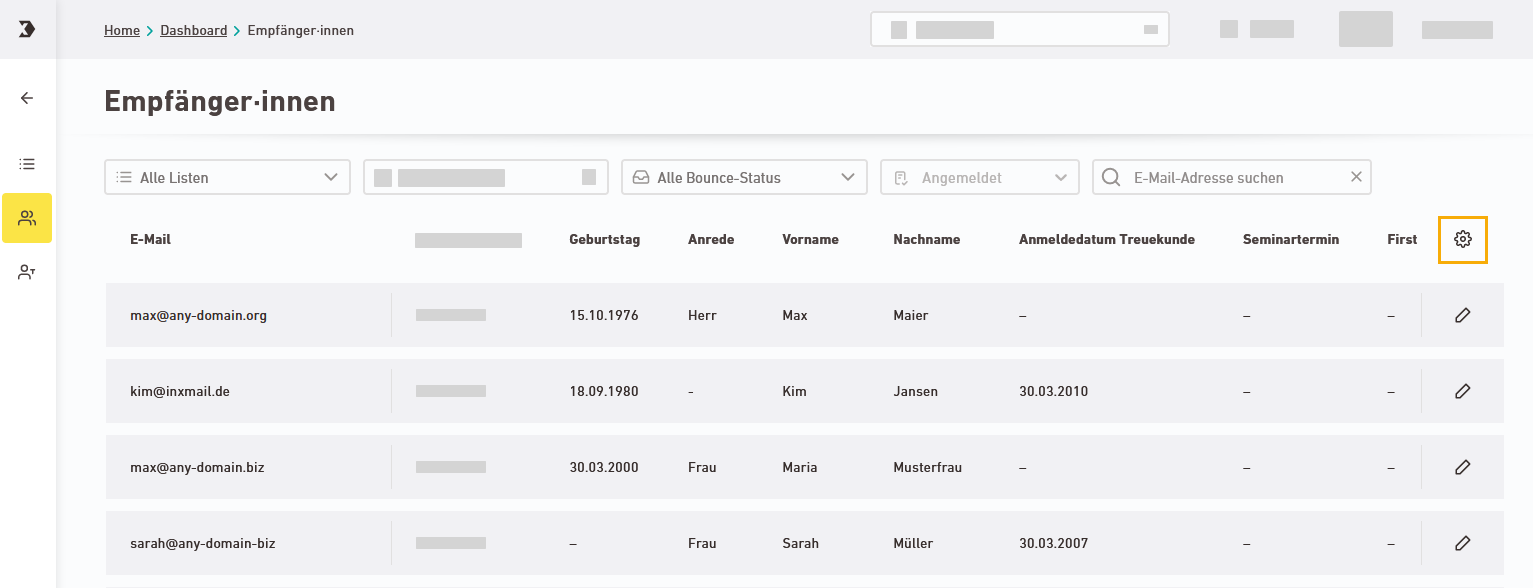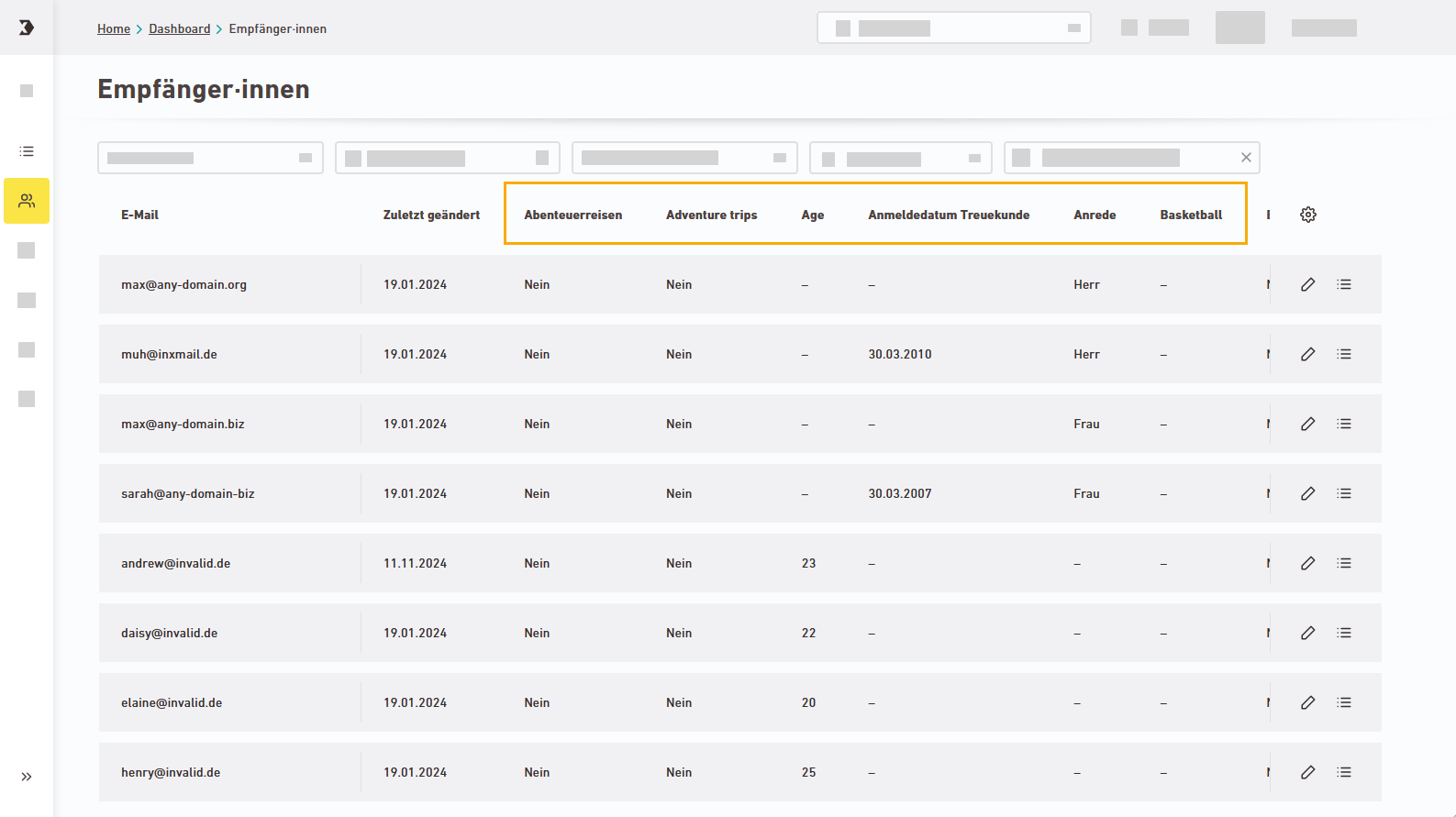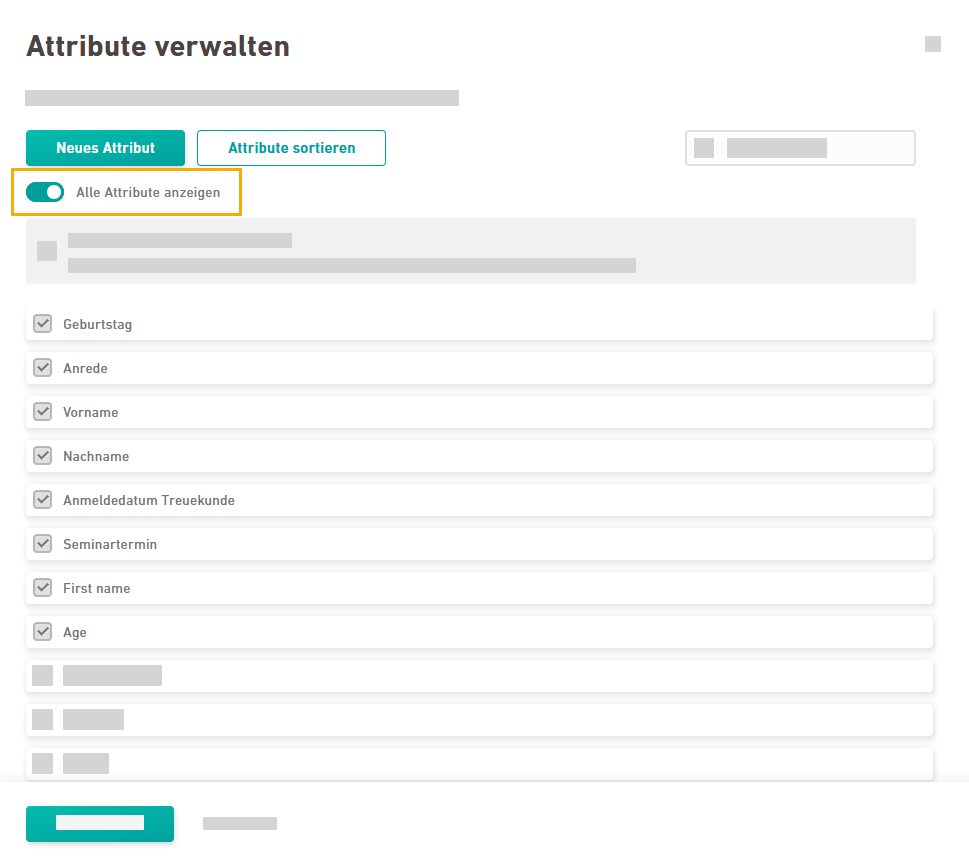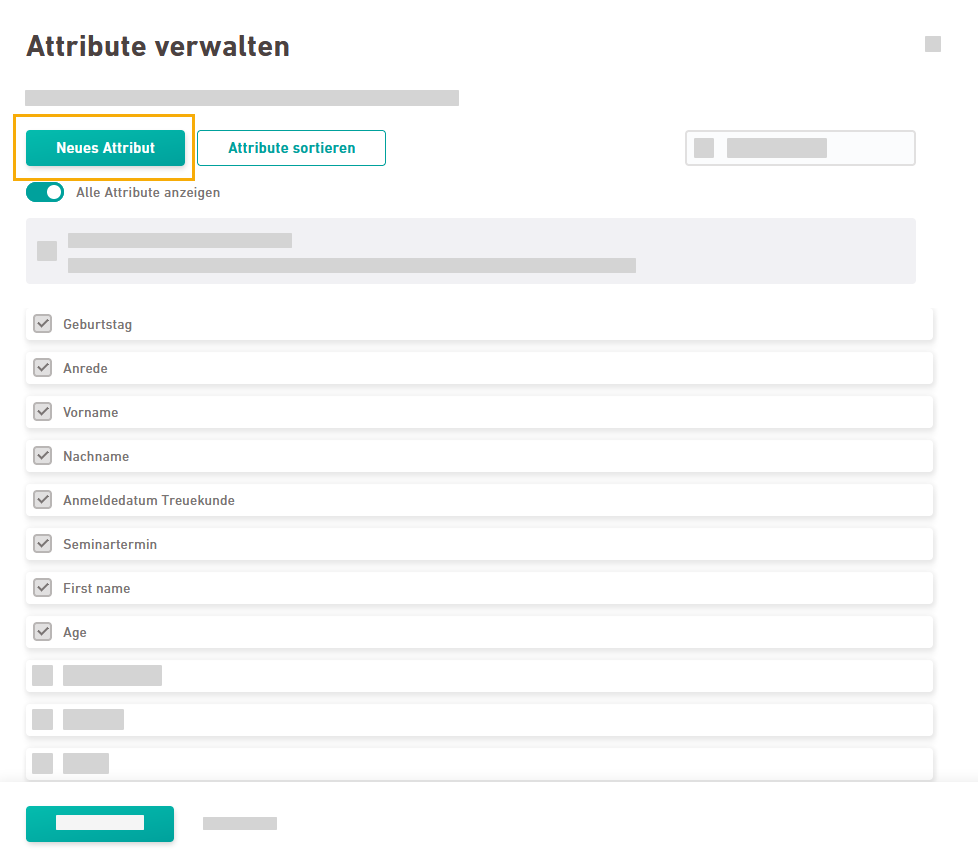Klicke im Navigationspunkt "Empfänger·innen" auf das
![]() Zahnrad-Symbol, um Attribute Deiner Empfänger·innen einzusehen oder neu zu erstellen. Attribute in XNEW entsprechen Deinen Spaltenwerten aus XPRO.
Zahnrad-Symbol, um Attribute Deiner Empfänger·innen einzusehen oder neu zu erstellen. Attribute in XNEW entsprechen Deinen Spaltenwerten aus XPRO.
Du kannst Attribute ein- oder ausblenden, durchsuchen und sortieren. Deine Änderungen wirken sich auf 3 Stellen aus:
-
Dialog "Attribute verwalten" (= aktueller Dialog)
-
Übersichtstabelle "Empfänger·innen"
-
Dialog Empfänger·innen bearbeiten
Lokale Browser-Einstellung: Wenn Du Attribute sortierst, einblendest oder ausblendest, wird diese Einstellung in Deinem aktuellen Browser gespeichert. Sobald Du Deinen Browser-Cache löschst oder einen anderen Browser oder Computer verwendest, siehst Du wieder die Standardeinstellung (d.h. die ersten 100 Attribute, sortiert nach Erstellungsdatum aufsteigend). Ebenso können Deine Kolleg·innen abweichende Ansichtseinstellungen haben.
Attribute sortieren
Standardmäßig sind Deine Attribute nach Erstellungsdatum sortiert. Klicke auf , um Deine Sortierung zu ändern und die Attribute z.B. alphabetisch zu sortieren.
Attribute ein- und ausblenden
Deaktiviere den Schalter "Alle Attribute" anzeigen. Nun kannst Du einzelne Attribute per Klick ausblenden oder wieder einblenden. Insgesamt kannst Du maximal 100 Attribute anzeigen.
Systemspalten werden nicht angezeigt: Du kannst an dieser Stelle keine Systemspalten einsehen.
Schritt für Schritt
-
Klicke im Navigationspunkt
"Empfänger·innen" auf das
 Zahnrad-Symbol.
Zahnrad-Symbol. -
Erstelle ein neues Attribut per Klick auf .
-
Gib einen Namen ein.
-
Gib den Datentyp ein.
Datentyp
Erlaubte Werte
Text
Text und Zahlen
Optional: Passe für den Datentyp „Text" die erlaubte Textmenge an (maximal 255 Zeichen). Der Standardwert ist 80 Zeichen.
Ja/Nein
Werte, die in folgende Kategorien passen:
-
Ja / Nein
-
true / false (Boolean)
-
sowie alle anderen Werte, die als Checkboxen oder Radio-Buttons darstellbar sind
Datum & Zeit
Datum und Uhrzeit
Datum
Datum (ohne Uhrzeit)
Ganzzahl
Ganze Zahlen (z.B. „-1" oder „45").
Kommazahl
(Gleit-)Kommazahlen (z.B. „3,56" oder „-0,75")
 Wozu die unterschiedlichen Datentypen?
Wozu die unterschiedlichen Datentypen?
Der passende Datentyp hilft Dir bei Folgendem:
- Du gibst nicht versehentlich falsche Werte ein, wenn Du Empfänger·innen bearbeitest oder importierst.
- Du kannst bestimmte Operationen ausführen (z.B. Monatswerte auswerten).
- Du kannst leichter mit Zielgruppenfiltern und Fallunterscheidungen arbeiten.
- Inxmail braucht weniger Datenvolumen und ist dadurch schneller und performanter.
-
Du kannst Deine Inxmail-Daten mit anderen Datenbanken abgleichen.
Beispiel:
- Attribute wie Namen, Vornamen, Straße oder Ort enthalten legst Du als Datentyp „Text" an.
- Attribute wie Geburtstage legst Du als Datentyp „Datum" an.
-
-
Klicke auf .
- Du hast ein neues Attribut erstellt.
Nicht gefunden, was Du gesucht hast?
-
Gib uns Feedback.